Con la herramienta Cortar geometría se seleccionan los elementos de geometría que deben cortarse y los que no, sea cual sea el momento en que se haya creado la geometría. (la geometría vacía solo afecta a la geometría existente. Si necesita que el vacío tenga efecto sobre sólidos creados a posteriori, utilice la herramienta Cortar geometría).
Normalmente, la geometría se corta con vacíos. Sin embargo, puede cortar ciertos modelos (incluidos los ejemplares de familia de modelo) con sólidos.
No es posible cortar con sólidos familias de perfiles, detalles ni sistema.
Para cortar geometría con vacíos
- En el Editor de familias, cree una geometría sólida; puede ser una primitiva simple o varias primitivas unidas.

- Cree un vacío que atraviese del elemento de geometría sólido.
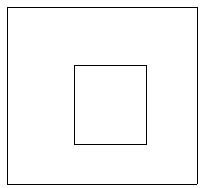
- Cree otra forma de geometría sólida y únala con la anterior.
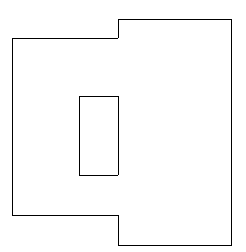
- Haga clic en la ficha Modificar
 grupo Geometría
grupo Geometría menú desplegable Cortar
menú desplegable Cortar
 (Cortar geometría) y seleccione el vacío que ha creado.
(Cortar geometría) y seleccione el vacío que ha creado. El cursor cambia de forma.
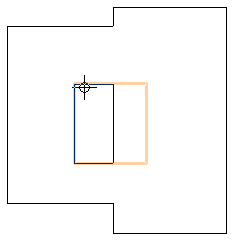
- Seleccione el elemento de geometría creado en el paso 3.
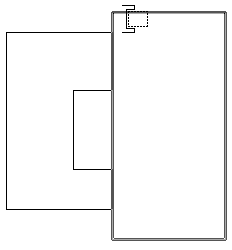
Revit LT corta el elemento de geometría seleccionado.
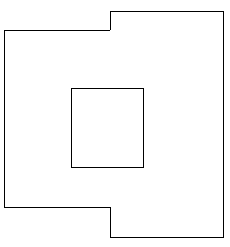
Corte con vacíos en familias al cargarlas
Se pueden cortar objetos en un proyecto cuando se carga una familia con vacíos desenlazados. Los objetos que se pueden cortar son: muros, suelos, cubiertas, techos, armazones estructurales, pilares estructurales, cimentaciones estructurales y modelos genéricos.
- Para activar esta opción, abra la familia de Revit con vacíos desenlazados y haga clic en la ficha Crear
 grupo Propiedades
grupo Propiedades 
 Parámetros y categoría de familia.
Parámetros y categoría de familia. - En el cuadro de diálogo Parámetros y categoría de familia, seleccione Corte con vacíos al cargar y haga clic en Aceptar.
- Cargue la familia en el proyecto y colóquela.
- Haga clic en la ficha Modificar
 grupo Geometría
grupo Geometría menú desplegable Cortar
menú desplegable Cortar
 (Cortar geometría).
(Cortar geometría). - Seleccione el objeto que desea cortar.
- Seleccione el ejemplar con el que cortar.